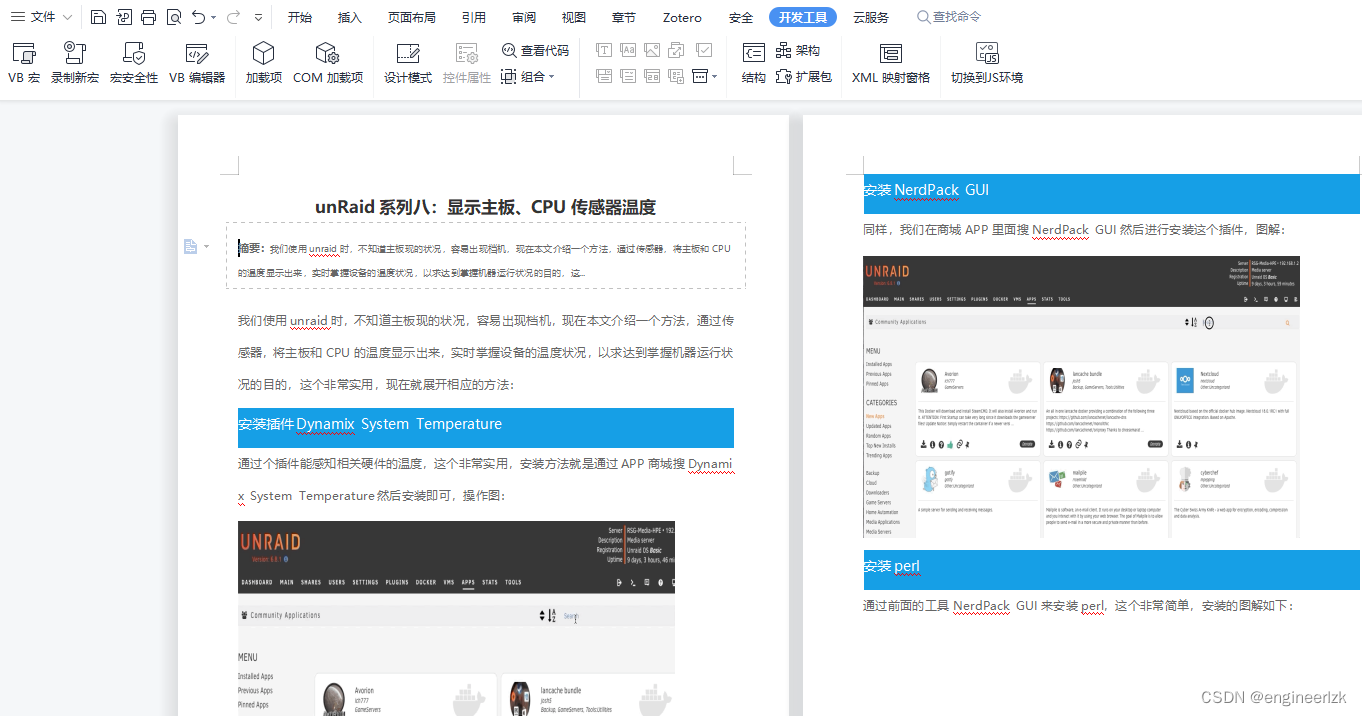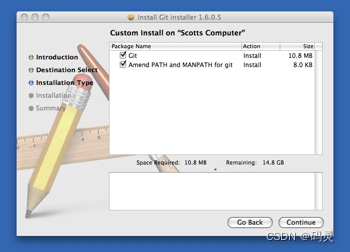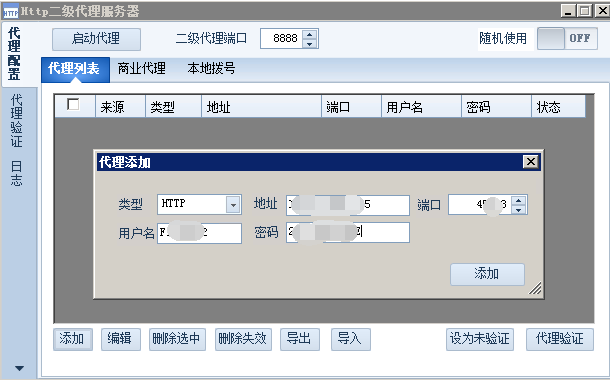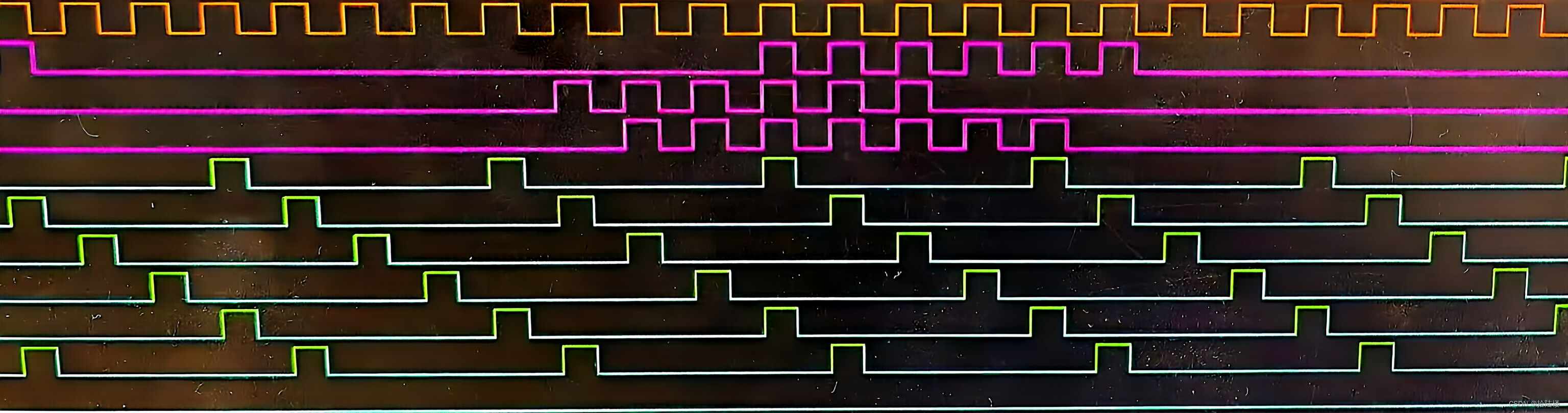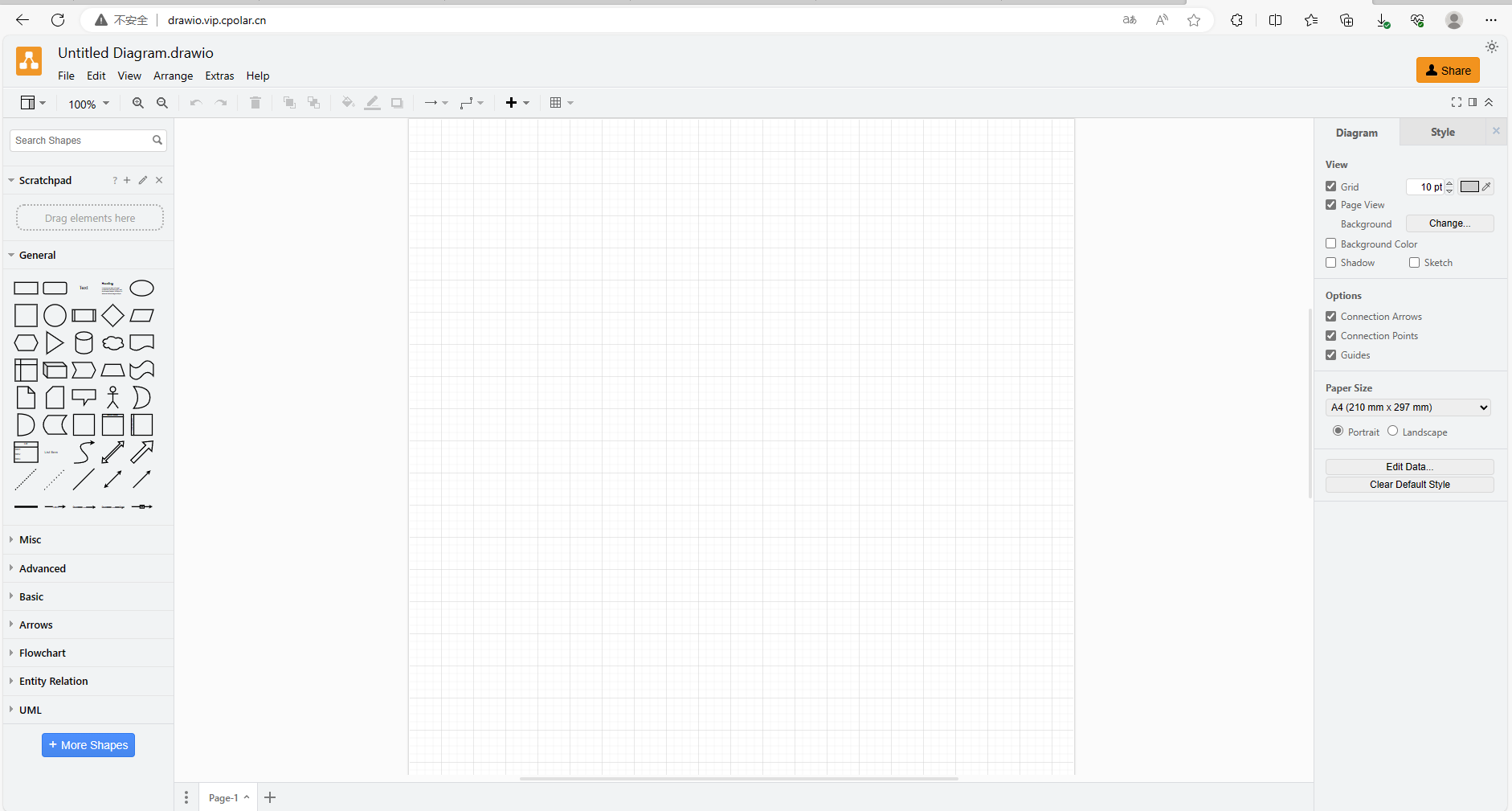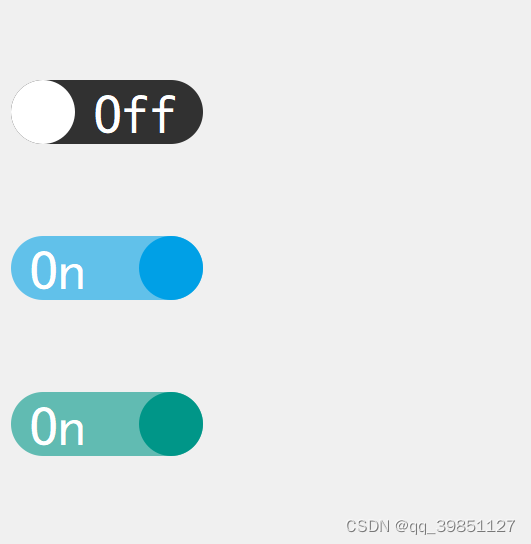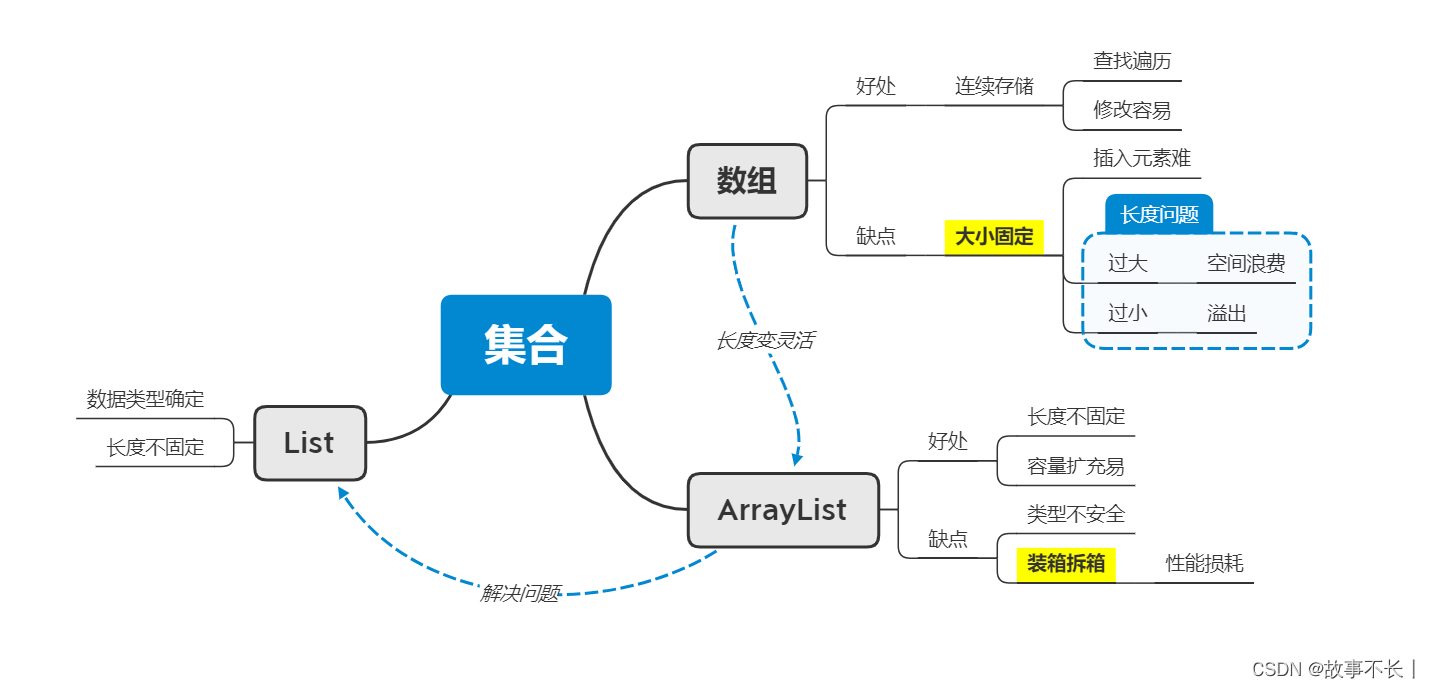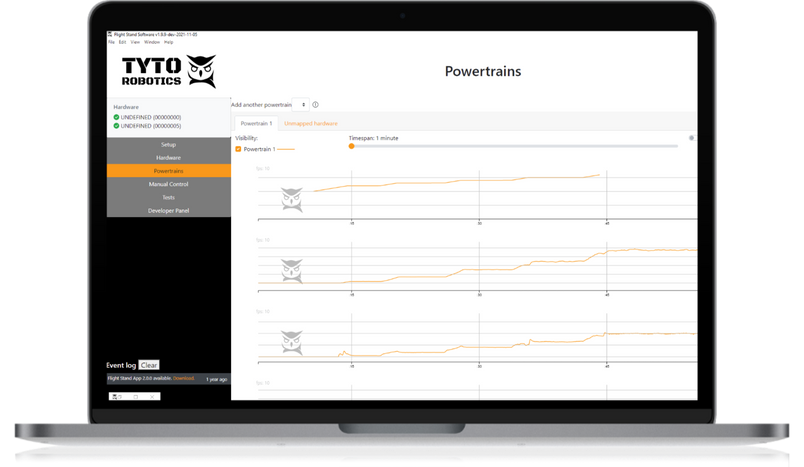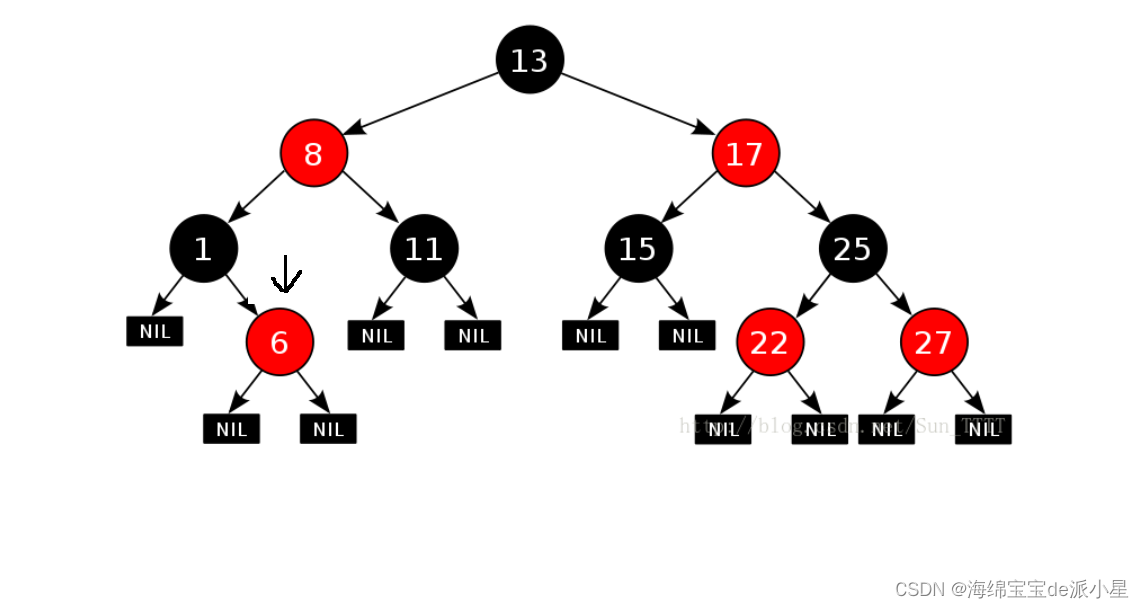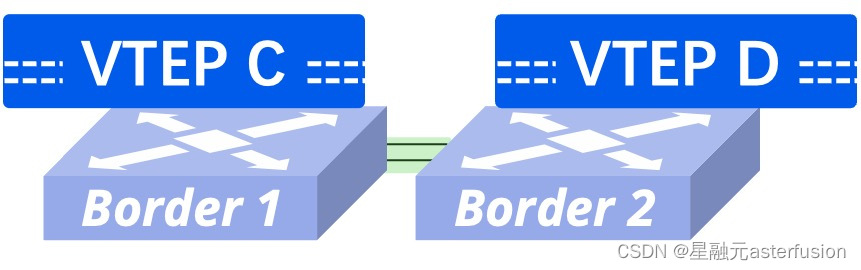效果如下图:在线预览
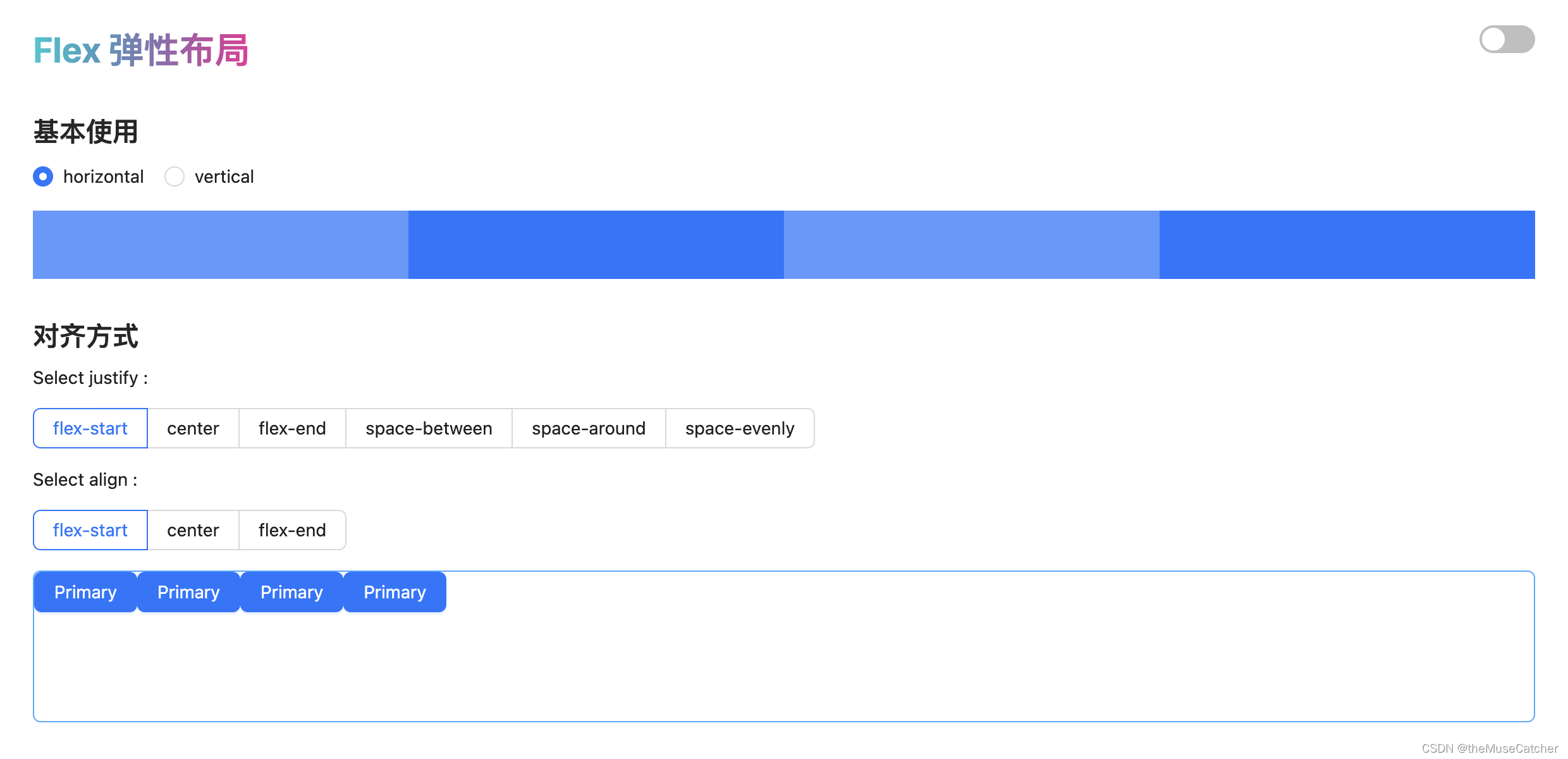

APIs
| 参数 | 说明 | 类型 | 默认值 | 必传 |
|---|---|---|---|---|
| width | 区域总宽度 | string | number | ‘auto’ | false |
| vertical | flex 主轴的方向是否垂直,vertical 使用 flex-direction: column | boolean | false | false |
| wrap | 设置元素单行显示还是多行显示;参考 flex-wrap | ‘nowrap’ | ‘wrap’ | ‘wrap-reverse’ | ‘nowrap’ | false |
| justify | 设置元素在主轴方向上的对齐方式;参考 justify-content | string | ‘normal’ | false |
| align | 设置元素在交叉轴方向上的对齐方式;参考 align-items | string | ‘normal’ | false |
| gap | 设置网格之间的间隙,数组时表示: [水平间距, 垂直间距] | number | number[] | ‘small’ | ‘middle’ | ‘large’ | undefined | false |
创建弹性布局组件Flex.vue
<script setup lang="ts">
import { computed } from 'vue'
interface Props {
width?: string|number // 区域宽度
vertical?: boolean // flex 主轴的方向是否垂直,vertical 使用 flex-direction: column
wrap?: 'nowrap'|'wrap'|'wrap-reverse' // 设置元素单行显示还是多行显示;参考 flex-wrap
justify?: string // 设置元素在主轴方向上的对齐方式;参考 justify-content
align?: string // 设置元素在交叉轴方向上的对齐方式;参考 align-items
gap?: number|number[]|'small'|'middle'|'large' // 设置网格之间的间隙,数组时表示: [水平间距, 垂直间距]
}
const props = withDefaults(defineProps<Props>(), {
width: 'auto',
vertical: false,
wrap: 'nowrap',
justify: 'normal',
align: 'normal',
gap: undefined
})
const flexWidth = computed(() => {
if (typeof props.width === 'number') {
return props.width + 'px'
}
return props.width
})
const gapValue = computed(() => {
if (props.gap === undefined) {
return 0
}
if (typeof props.gap === 'number') {
return props.gap + 'px'
}
if (Array.isArray(props.gap)) {
return props.gap[1] + 'px ' + props.gap[0] + 'px '
}
if (['small', 'middle', 'large'].includes(props.gap)) {
const gapMap = {
small: '8px',
middle: '16px',
large: '24px'
}
return gapMap[props.gap]
}
})
</script>
<template>
<div
class="m-flex"
:class="{'flex-vertical': vertical}"
:style="`
width: ${flexWidth};
gap: ${gapValue};
margin-bottom: -${Array.isArray(props.gap) && wrap ? props.gap[1] : 0}px;
--wrap: ${wrap};
--justify: ${justify};
--align: ${align};
`">
<slot></slot>
</div>
</template>
<style lang="less" scoped>
.m-flex {
display: flex;
flex-wrap: var(--wrap);
justify-content: var(--justify);
align-items: var(--align);
font-size: 14px;
color: rgba(0, 0, 0, .88);
transition: all .3s;
}
.flex-vertical {
flex-direction: column;
}
</style>
在要使用的页面引入
<script setup lang="ts">
import Flex from 'Flex.vue'
import { ref } from 'vue'
const directionOptions = ref([
{
label: 'horizontal',
value: 'horizontal'
},
{
label: 'vertical',
value: 'vertical',
}
])
const direction = ref('horizontal')
const baseStyle = {
width: '25%',
height: '54px'
}
const justifyOptions = ref([
{
label: 'flex-start',
value: 'flex-start'
},
{
label: 'center',
value: 'center'
},
{
label: 'flex-end',
value: 'flex-end'
},
{
label: 'space-between',
value: 'space-between'
},
{
label: 'space-around',
value: 'space-around'
},
{
label: 'space-evenly',
value: 'space-evenly'
}
])
const alignOptions = ref([
{
label: 'flex-start',
value: 'flex-start'
},
{
label: 'center',
value: 'center'
},
{
label: 'flex-end',
value: 'flex-end'
}
])
const justify = ref(justifyOptions.value[0].value)
const alignItems = ref(alignOptions.value[0].value)
const boxStyle = {
width: '100%',
height: '120px',
borderRadius: '6px',
border: '1px solid #40a9ff'
}
const gapOptions = ref([
{
label: 'Small',
value: 'small'
},
{
label: 'Middle',
value: 'middle',
},
{
label: 'Large',
value: 'large'
},
{
label: 'Customize',
value: 'customize'
}
])
const gapSize = ref('small')
const customGapSize = ref(8)
</script>
<template>
<div>
<h1>Flex 弹性布局</h1>
<h2 class="mt30 mb10">基本使用</h2>
<Flex gap="middle" vertical>
<Radio :options="directionOptions" v-model:value="direction" />
<Flex :vertical="direction === 'vertical'">
<div
v-for="n in 4" :key="n"
:style="{ ...baseStyle, background: `${n % 2 ? '#1677ffbf' : '#1677ff'}` }"
/>
</Flex>
</Flex>
<h2 class="mt30 mb10">对齐方式</h2>
<Flex gap="middle" align="start" vertical>
<p>Select justify :</p>
<Radio v-model:value="justify" button :options="justifyOptions" />
<p>Select align :</p>
<Radio v-model:value="alignItems" button :options="alignOptions" />
<Flex :style="{ ...boxStyle }" :justify="justify" :align="alignItems">
<Button type="primary">Primary</Button>
<Button type="primary">Primary</Button>
<Button type="primary">Primary</Button>
<Button type="primary">Primary</Button>
</Flex>
</Flex>
<h2 class="mt30 mb10">设置间隙</h2>
<Flex gap="middle" vertical>
<Radio :options="gapOptions" v-model:value="gapSize" />
<template v-if="gapSize === 'customize'">
<Slider v-model:value="customGapSize" />
</template>
<Flex :gap="gapSize !== 'customize' ? gapSize : customGapSize">
<Button type="primary">Primary</Button>
<Button>Default</Button>
<Button type="dashed">Dashed</Button>
<Button type="link">Link</Button>
</Flex>
</Flex>
<h2 class="mt30 mb10">自动换行</h2>
<Flex wrap="wrap" :width="600" :gap="[8, 16]">
<Button v-for="n in new Array(16)" :key="n" type="primary">Button</Button>
</Flex>
</div>
</template>